谷歌浏览器插件自动填充密码功能失效的处理方案
来源:Chrome浏览器官网
时间:2025/07/15
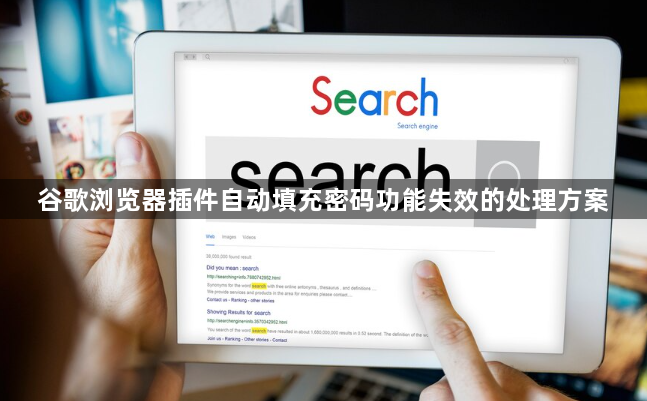
1. 检查浏览器设置
- 启用自动填充功能:打开Chrome浏览器,点击右上角的菜单按钮(三个竖点),选择“设置”。在设置页面中,找到“自动填充”选项,确保“密码”选项已开启。如果未开启,将其切换为开启状态。
- 检查表单自动填充设置:在“设置”页面中,找到“表单自动填充”部分,点击进入。确保“启用表单自动填充以节省时间”选项已勾选。同时,可以点击“管理例外情况”,检查是否有相关网站的例外设置导致密码无法自动填充。如果有,可以根据需要删除或修改这些例外设置。
2. 更新浏览器和插件
- 更新Chrome浏览器:旧版本的浏览器可能存在一些兼容性问题或漏洞,导致自动填充密码功能失效。点击浏览器右上角的菜单按钮,选择“帮助”,再点击“关于Google Chrome”,浏览器会自动检测是否有新版本可用,如有,按照提示完成更新。
- 更新密码管理插件:如果你安装了第三方的密码管理插件,如LastPass、1Password等,确保这些插件也是最新版本。打开插件的设置页面,查看是否有更新提示,如有,及时进行更新。
3. 清除缓存和Cookie
- 点击浏览器右上角的菜单按钮,选择“更多工具”,再点击“清除浏览数据”。在弹出的窗口中,选择清除缓存和Cookie等选项,然后点击“清除数据”。注意,清除缓存和Cookie可能会导致你登录的一些网站需要重新输入账号和密码,但可以尝试解决自动填充密码功能失效的问题。
4. 检查安全软件设置
- 防火墙设置:防火墙可能会阻止浏览器与密码管理插件之间的通信,导致自动填充密码功能失效。检查防火墙的设置,确保浏览器和相关插件被允许通过防火墙进行网络通信。
- 杀毒软件设置:某些杀毒软件可能会将密码管理插件的相关操作误认为是恶意行为,从而进行拦截。暂时关闭杀毒软件,或者在杀毒软件的设置中,将浏览器和密码管理插件添加到白名单中,以确保它们能够正常运行。
5. 重新安装插件
- 如果以上方法都无法解决问题,可以尝试卸载并重新安装密码管理插件。在浏览器的插件管理页面中,找到对应的插件,点击“卸载”按钮进行卸载。然后,重新从官方网站下载并安装最新版本的插件,按照提示进行设置和配置。
综上所述,通过掌握这些基本的下载方法和解决数据同步问题的技巧,用户可以更好地享受Chrome浏览器带来的便捷和高效。
猜你喜欢
1
Google Chrome浏览器浏览记录管理技巧
时间:2025/07/03
阅读
2
在Chrome浏览器中增强网页安全性和隐私保护
时间:2025/04/02
阅读
3
如何通过谷歌浏览器提升页面图像的显示速度
时间:2025/04/24
阅读
4
Google Chrome如何启用高性能模式减少CPU占用
时间:2025/04/16
阅读
5
google Chrome下载后解压失败可能是哪些原因
时间:2025/08/13
阅读
6
google浏览器插件的异常日志收集方法
时间:2025/06/30
阅读
7
Chrome浏览器下载速度忽快忽慢如何稳定网络连接
时间:2025/11/19
阅读
8
Chrome浏览器如何提升网页滚动稳定性
时间:2025/05/29
阅读
9
谷歌浏览器缓存管理插件实用吗
时间:2025/08/30
阅读
